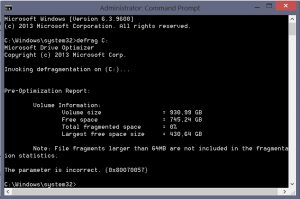
defrag windws cmd
“איחוי דיסק” (Disk Defragmentation) הוא תהליך שבו מסידרים מחדש את הקבצים והנתונים השונים הנשמרים על דיסק כונן כדי לשפר את ביצועי הקריאה והכתיבה. כאשר משתמשים פועל על מחשב ויוצאים פעולות כתיבה ומחיקה של קבצים, הקבצים הפיזיים על הדיסק מתנפצים ויכולים להפזר בכמה מקומות שונים. כתוצאה מכך, נצורות רווחים ריקים בין הנתונים.
במילים אחרות, התהליך מבצע הסידור של נתונים שנפזרים על הכונן, כך שהם יהיו רצוניים ויקריאו/יכתבו בצורה יותר יעילה על הכונן הפיזי. התוצאה היא שפעולות הכתיבה והקריאה יכולות להתבצע בצורה מהירה יותר.
מערכת ההפעלה של Windows (כמו Windows 7, 8, 10 וכו’) כוללת את הפונקציה “Optimize Drives” (בתרגום חופשי: “ביצוע תהליך הגיון דיסק”), שמבצעת את התהליך של איחוי הדיסק כונן. פקודת ה-`defrag` שציינת גם מגיעה עם יכולות איחוי וניהול של דיסקים.
כמו כן, ישנן גם תוכנות צד שלישי שמספקות פונקציות מתקדמות יותר לניהול והגיון הכוננים, וכאמור לעיל, הן יכולות להציע יתרונות נוספים כמו אפשרות להתאים אישית את התהליך ולתכנן אותו.
מומלץ לבדוק את תדירות האיחוי בהגדרות מערכת ההפעלה או להשתמש בכלי צד שלישי, בהתאם לצרכיך ולהעדפותיך.
ישנן כמה אפשרויות שניתן להשתמש בהן בתהליך האיחוי:
1. **איחוי מהיר (Quick Defrag)**: גרסה מקצועית יותר של האיחוי הרגיל, שמשדרגת את ביצועי הכונן תוך מיקום וסידור מחדש של הקבצים בצורה יעילה יותר.
2. **איחוי מלא (Full Defrag)**: תהליך הסידור המלא ביותר שבו כל הנתונים בכונן מסודרים מחדש. התהליך הזה עשוי לקחת יותר זמן, אך יכול לספק שיפורים משמעותיים בביצועי הקריאה והכתיבה.
3. **איחוי לפי קבצים (File-Based Defrag)**: בתהליך זה, הקבצים והתיקיות מוצבים יחד כך שהם יהיו פחות פזורים על הכונן. זה יכול להפחית את זמן הגישה לקבצים מסוימים ולשפר את ביצועי היישומים.
4. **איחוי כוננים SSD (SSD Optimization)**: כוננים SSD משתמשים בטכנולוגיה שונה ולכן אין צורך בתהליך איחוי כמו בכוננים עם גוף פיזי. תהליך האיחוי לכוננים SSD מתמקד בכתיבה יעילה יותר של הנתונים כדי להאריך את חיי הכונן.
5. **תכנון תהליך אוטומטי (Scheduled Defrag)**: בחלק מהמערכות, ניתן להגדיר תכנון תהליך איחוי אוטומטי, בו התהליך ירוץ ברקע בזמנים שבהם המערכת פנויה, כדי לא להפריע לפעולות המשתמש.
6. **הגדרות נוספות**: תוכנות איחוי רבות מציעות הגדרות נוספות כמו אפשרות להשהות או לבטל איחוי במצב מסוים (למשל כאשר המערכת פועלת על סוללה), או אפשרות להשתמש בתהליך איחוי מתקדם שמתאים את התהליך לסוג הכונן המסוים.
7. **איחוי רשימה רגיל (Fragmented Files Only)**: במקרים מסוימים, ניתן לבצע איחוי רק על קבצים שנמצאים במצב מסוים של פיזור.
שימוש בתהליכי איחוי יכול לשפר את ביצועי הכונן ולהקל על הגישה לנתונים. עם זאת, חשוב לשים לב לסוג הכונן שיש לך (HDD או SSD) ולבחור את האפשרות המתאימה למצב הספציפי שלך.
בפקודת `defrag`, ישנן אפשרויות שונות לניהול והגיון של קבצים בכוננים. הנה כמה מהאפשרויות העיקריות:
1. **defrag [Drive:]:**: בדיקה והגיון של הכונן בדרך כלל. ניתן להזין את האות של הכונן במקום `[Drive:]`.
“`
defrag C:
“`
2. **defrag [Drive:] /U**: בדיקה והגיון של הכונן, כולל רק את הקבצים שלא נשמרו על מנת לצמצם את הזמן של הגיון.
“`
defrag D: /U
“`
3. **defrag [Drive:] /O**: הגיון מחומם של הכונן. ניתן להשתמש בפקודה זו לשפר את יעילות ההגיון.
“`
defrag E: /O
“`
4. **defrag [Drive:] /A**: הגיון של כל הקבצים במערכת, לא רק של המשטחים המשומנים.
“`
defrag F: /A
“`
5. **defrag [Drive:] /X**: הגיון של הכונן ובנוסף כרטיסיית קבצים בלבד (File Table). הפקודה זו יכולה לגרום לשיפורים בביצועי הכונן במקרים מסוימים.
“`
defrag G: /X
“`
6. **defrag [Drive:] /V**: הצגת פרטי התהליך באופן מפורט במהלך ההגיון.
“`
defrag H: /V
“`
7. **defrag [Drive:] /T**: בדיקת הכונן ללא הגיון נוסף. היא מציגה את השגיאות הקיימות בלבד.
“`
defrag I: /T
“`
8. **defrag [Drive:] /H**: הגיון של הכונן ברקע (Background). זה עשוי לאפשר לך להשתמש במחשב במהלך ההגיון.
“`
defrag J: /H
“`
זו רשימה חלקית מהאפשרויות שניתן להשתמש בהן בפקודת `defrag`. אם אתה רוצה לקבל מידע מורחב ומדויק על האפשרויות השונות, כדאי להציץ בעזרה המובנית של המערכת באמצעות הפקודה `defrag /?`.

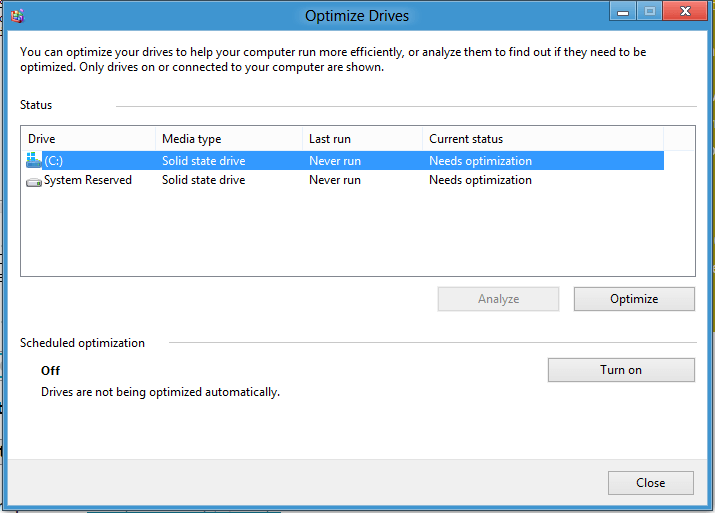
3 תגובות
very good tutorials. check my site https://serials-pro.com
very cheap software licenses windows 10 windows 11 office 2019 office 2021 adobe acronis etc
thank you friend, i heard of your site. it’s cool
🙂